发布时间:2017-07-24 18: 11: 31
在上月中旬,ZBrush 4R8®如期和大家见面了。该版本通过新增的功能详细叙述了ZBrush中的数字雕刻工作流程,新功能大大提高了设计自由,让艺术家能够实时创建文本和logo。ZBrush真爱粉肯定会在第一时间下载试用4R8的版本,以体验4R8给我们的体验,那么在安装4R8的时候,您需要将之前的版本无保留的卸载,关于ZBrush 4R7如何卸载的问题, 大家可以参考下面的ZBrush 4R7卸载的过程。
1. 鼠标右键单击ZBrush4R7图标,在弹出的快捷选项中单击“强力卸载此软件”,或者在 Windows 控制面板中,单击卸载程序。
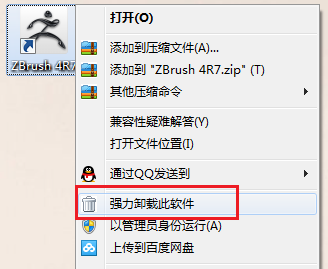
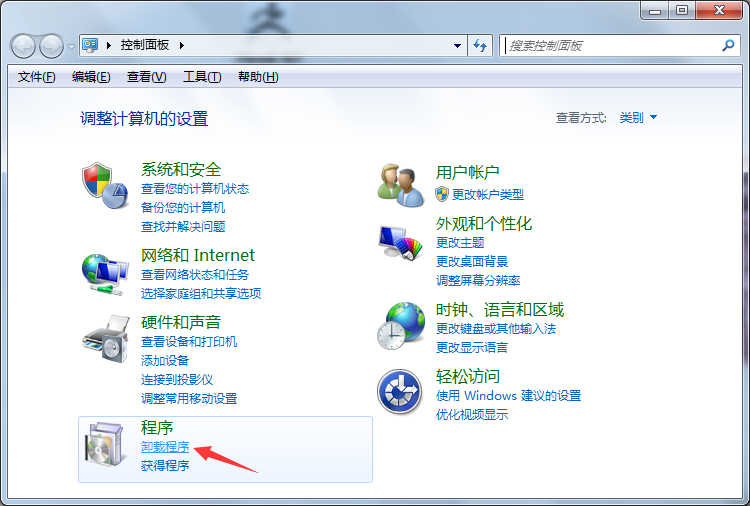
2. 在“程序和功能”中,选择ZBrush 4R7并右击,出现“卸载或更改”字样,然后单击“卸载”。
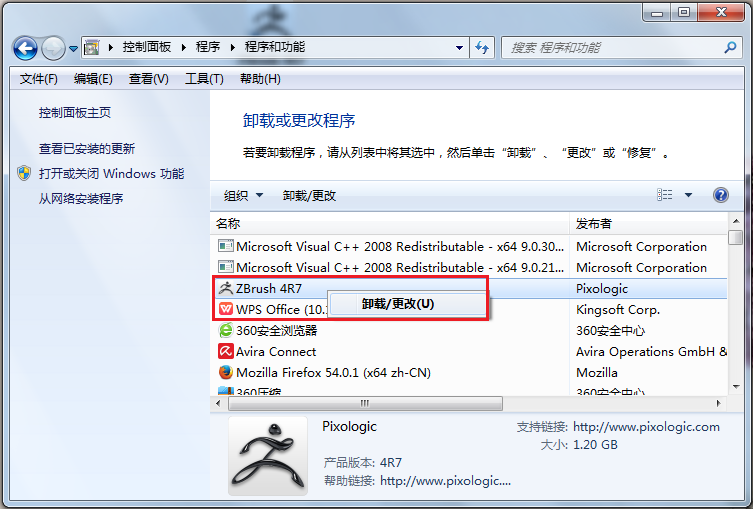
3. 弹出“确定要卸载ZBrush 4R7以及它所有的组件吗?”,此时选择“是”选项。
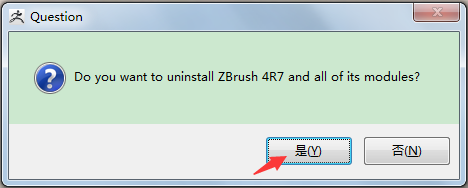
4. 弹出问题“您要卸载GoZ吗?请注意,执行这项操作后,将会导致ZBrush任何其他版本的GoZ亦停止运作”,此时选择“是”选项。
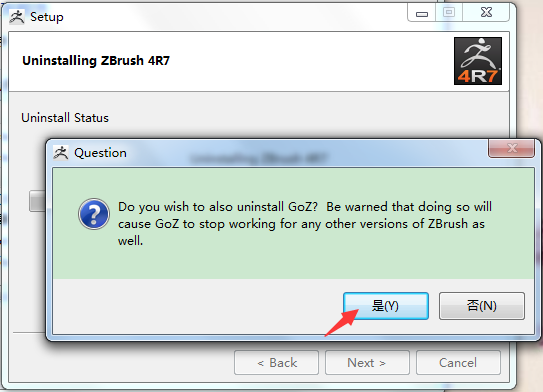
5. 程序进入卸载界面,显示正在卸载ZBrush 4R7。
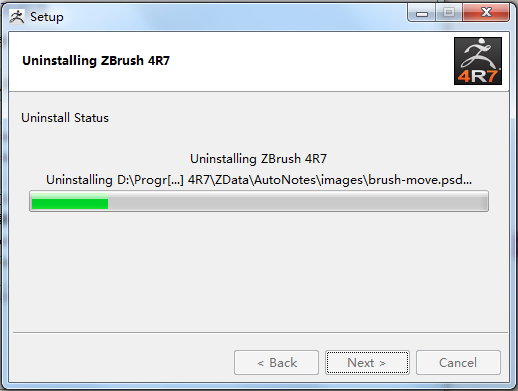
6. 显示卸载完成。
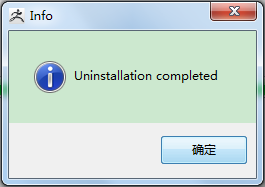
7. 显示“完成卸载,安装程序必须重新启动计算机。是否立即重新启动?”您可以根据自己需求,选择重启电脑。
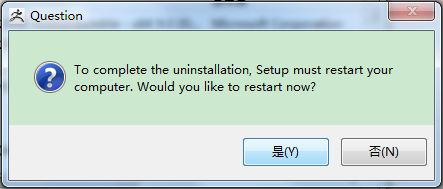
此时,就完成了ZBrush 4R7软件包的卸载。
现在ZBrush官网完全开发下载了,欢迎前去下载试用。直接点击ZBrush下载即可获取ZBrush软件;另外站内提供了各种资源和学习教程,让你轻轻松松掌握这款3D设计雕刻绘画软件。
展开阅读全文
︾